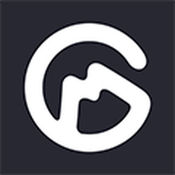电脑CMOS设置详细图解指南
在探索计算机硬件的奥秘时,有一个至关重要的环节往往被初学者忽视,那就是CMOS设置。CMOS,全称为互补金属氧化物半导体,虽然听起来高深莫测,但实际上,它关乎你电脑的基本配置与性能优化。今天,我们就来一场深度揭秘,通过详尽的电脑CMOS设置图解,带你走进这个神秘的世界,让你的电脑性能飙升,操作更加得心应手。

初次邂逅:CMOS设置入门
提到CMOS设置,不少朋友可能会感到陌生甚至畏惧。别担心,这其实就像是给你的电脑做一次“体检”,让它以最佳状态迎接每一天的工作与挑战。首先,要进入CMOS设置界面,你需要在电脑启动时按下特定的按键,通常是“Delete”键、“F2”键或是其他根据主板型号而定的按键。这一瞬间,你将踏入一个全新的领域,一个由BIOS(基本输入输出系统)管理的硬件配置王国。
图解盛宴:逐项解锁CMOS的秘密
1. 主菜单概览
打开CMOS设置界面后,首先映入眼帘的可能是主菜单。这里,各项设置如“Main(主要)”、“Advanced(高级)”、“Security(安全)”、“Boot(启动)”、“Exit(退出)”等一目了然。每个选项下都隐藏着电脑性能的调节密码,让我们一一揭开它们的面纱。
Main界面:这里展示了电脑的基本信息,包括处理器型号、内存大小、BIOS版本等。虽然这些信息多为只读,但了解它们有助于你对电脑配置有个全面的认识。
Advanced界面:这才是真正的性能调优大本营。在这里,你可以调整CPU电压、频率,开启或关闭某些高级功能如虚拟化技术、超频支持等。每一步操作都可能带来电脑性能的显著提升,但也需谨慎,以免过度调整导致系统不稳定。
2. 安全设置:为你的电脑穿上防护衣
在“Security”选项中,你可以设置管理员密码、硬盘密码等,为你的电脑数据加上一把安全锁。特别是在公共环境使用电脑时,这些设置能有效防止未经授权的访问,保护你的隐私安全。
3. 启动管理:定制你的开机顺序
“Boot”选项是许多用户最常接触到的部分,因为它直接关系到电脑的启动顺序。在这里,你可以设置硬盘、光驱、USB设备甚至网络作为第一启动项,方便进行系统安装、数据恢复或远程启动等操作。此外,一些高级BIOS还支持UEFI启动模式,提供了更快的启动速度和更强的安全性。
4. 退出与保存:让改变生效
在进行了一系列设置后,别忘了在“Exit”选项中选择“Save & Exit”或类似选项保存你的更改。否则,一切努力都将付诸东流。同时,这里还提供了载入默认设置、放弃更改并退出的选项,为你的尝试留有余地。
深度挖掘:CMOS设置的进阶技巧
1. 超频:挑战极限,释放潜能
对于追求极致性能的玩家来说,超频是一项不可或缺的技能。在CMOS的“Advanced”或特定超频选项中,你可以调整CPU倍频、外频,甚至内存时序等参数,让硬件运行在高于出厂设定的频率下。但请注意,超频是一把双刃剑,它能带来性能的提升,同时也可能带来系统不稳定、硬件过热等问题。因此,在尝试超频前,请确保你的硬件支持超频,并准备好足够的散热措施。
2. RAID配置:打造高速存储阵列
如果你拥有多块硬盘,不妨考虑在CMOS中配置RAID(独立磁盘冗余阵列)。通过RAID 0模式,你可以将多块硬盘组合成一个逻辑卷,实现读写速度的大幅提升;而RAID 1模式则提供了数据冗余,即使一块硬盘故障,数据也能从另一块硬盘中恢复。不过,RAID配置需要特定的主板支持和硬盘连接方式,且一旦配置完成,需要谨慎处理硬盘的增减,以免数据丢失。
3. 电源管理:节能与性能并重
在CMOS的“Power Management”或类似选项中,你可以设置电脑的电源管理策略,如休眠模式、待机时间、USB充电控制等。这些设置不仅有助于延长电池寿命,还能在不影响使用体验的前提下,实现节能减排的目标。特别是在笔记本电脑上,合理的电源管理设置能显著提升续航能力。
实战演练:通过CMOS解决常见问题
无法识别硬盘:检查CMOS中的硬盘识别设置,确保硬盘控制器模式(如AHCI、IDE)与硬盘实际支持的模式相匹配。
开机速度慢:在“Boot”选项中调整启动顺序,禁用不必要的启动项,或尝试开启UEFI启动模式。
系统频繁蓝屏:检查CPU电压、内存时序等设置是否过于激进,适当降低这些参数,以提高系统稳定性。
结语:CMOS设置,开启电脑性能的新篇章
通过今天的探索,我们不难发现,CMOS设置不仅仅是电脑初装时的一次性任务,更是我们优化电脑性能、解决硬件问题的得力助手。每一次深入的设置调整,都是对电脑潜能的一次挖掘,也是对自我技术的一次提升。现在,当你再次面对CMOS设置界面时,是否已经跃跃欲试,准备开启一场属于你自己的性能调优之旅了呢?记住,无论你是追求极致性能的发烧友,还是希望电脑稳定运行的日常用户,CMOS设置都是一把打开新世界的钥匙,等待着你去探索、去征服。
- 上一篇: 轻松指南:如何用QQ快速创建你的专属群组
- 下一篇: QQ电脑管家:一键提速,轻松优化你的电脑性能
-
 图解电脑CMOS设置:轻松掌握BIOS调整秘籍资讯攻略11-22
图解电脑CMOS设置:轻松掌握BIOS调整秘籍资讯攻略11-22 -
 CMOS Checksum Error:根源揭秘与高效解决策略资讯攻略12-04
CMOS Checksum Error:根源揭秘与高效解决策略资讯攻略12-04 -
 CMOS放电方法详解资讯攻略11-10
CMOS放电方法详解资讯攻略11-10 -
 BIOS设置图解:一步步轻松搞定教程资讯攻略11-13
BIOS设置图解:一步步轻松搞定教程资讯攻略11-13 -
 揭秘电脑内部结构:详细图解指南资讯攻略11-25
揭秘电脑内部结构:详细图解指南资讯攻略11-25 -
 如何轻松搞定?TP-Link无线路由器设置全图解资讯攻略11-16
如何轻松搞定?TP-Link无线路由器设置全图解资讯攻略11-16